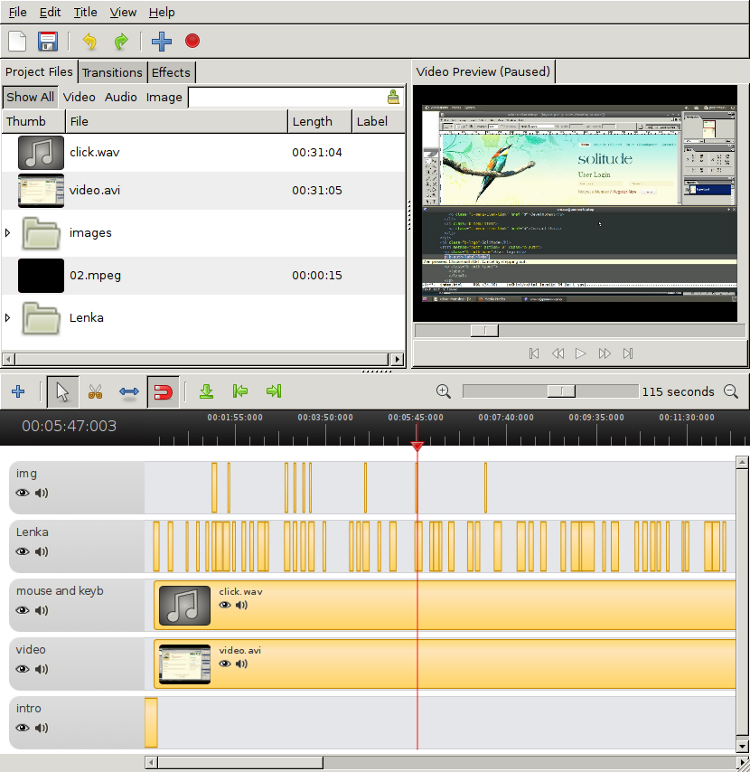
1年ほど前に、ここでハブでスクリーンキャストを公開しました 最近、最後のものがリリースされ、Linuxでスクリーンキャストを作成した経験を共有したいと思いました。
そもそも、ビデオとオーディオの経験はまったくありませんでした。いいえ、これはまったくありません。 私の人生でビデオを編集したことはありません。Windows、macos、Linuxで編集したことはありません。 私の知識はいくつかの形式に限定されていました。 mpeg2では、ビデオのソースを保持し、mpeg4を使用して最終結果を圧縮する必要があることを知っていました。 どんなエディターが存在するか、私も推測しませんでした。 しかし、ビジネスに取りかかりましょう。
01.スクリーンキャスト素材
問題はありませんでした。何をどのように録音したいかがわかりました。 私はすでに、非常に低品質のRuNetでさまざまな「ビデオチュートリアル」を見てきました 。また、 css-tricksとrailscastsも見ました 。 私にとって後者は、私が素早く、明確に、それ以上何もしない理想でした。 私にとっては、ビデオが平均10分、最大30分間であるように、2つの主な点を強調しました。 そして、良い音声声なので、美しい少女エレナが選ばれ、声優に参加することに同意しました。 マイクに向かってつぶやくために一人で座りたくありませんでした。 レイアウトは事前に作成され、すべてがチェックおよび印刷されたため、プロセス中にあらゆる種類の小さなことで停止することなく、目の前にコード全体が表示されます。 30分を満たすことは非常に困難でした。 どうぞ
02.ビデオ録画
これは、画面からビデオを書くことよりも楽しいところです。 多くのオプション、すべての種類のrecordMyDesktop、istanbul、vncrecなどがあり、すべてを使用することは不可能であり、安定しておらず、出力でmpeg2を取得する方法はありません。 カザムとエイデテは最後のものから登場しましたが、彼らは後に去りました、私はそれらについては何も言いません。 最初にxvidcapで停止しました。必要な設定がたくさんあるため、mpeg2を指定できます。 しかし、その過程で、快適な問題は見つかりませんでした。出力ビデオは、マウスを使用したキーボードの音よりも短いものでした。 つまり たとえば、10分間書き込み、10分間のオーディオと7分間のビデオを取得します。 偶然、私は奇跡のbashスクリプトに出くわしました。このスクリプトでは、すべてのスクリーンキャストを記録しました。 残念ながら、著者、私が彼が見つけたブログは長い間働いていませんでした。Googleには言及がありません。 githubで見ることができます。 元のビデオの長さが約6時間で、立ち去る必要があり、一時停止がなかったスクリーンキャストがいくつかあります。私はそれを置いてから、この作品をカットしました。
記録プロセスは非常に簡単でした。 最初に、スクリーンキャスト用の新しいユーザーが作成されました。 簡単です。しばらくしてから戻って何かを終えることができます。また、デスクトップから現在のファイルからファイルを削除する必要はありません。 トレイ内の時計は以降削除されました ビデオが編集され、何かが切り取られた場合、時間を飛び越えて人々がその過程で気を散らす必要はありません。 記録スクリプトを実行するために、 tildaターミナルを使用しました。 ここで何かを削除する必要があることを、後続の処理の信号として同じ端末を使用しました。 たとえば、端末と呼ばれる何かを混ぜ合わせて削除し、編集中に開いている端末が表示されたら、ここで何かを切り取る必要があることがわかります。 次の図では、この瞬間が示されています。

キーボードの音とマウスのクリックを記録すると、書かないことができましたが、ビデオに長時間音声がなく、完全な沈黙が奇妙に見えることがあります。 ビデオと同時に書かれ、さらに最後のスクリプトが同期を行います。
03.音声録音
私たちは多くのオプションを試しましたが、次は解決しました。 ビデオを録画した後、私はフレーズをどこにすべきか字幕を書きます。 .srtファイルの一部。
18 00:08:08,000 --> 00:08:28,000 placeholder longtitle " " 19 00:08:21,000 --> 00:08:41,000 placeholder pagetitle "" 20 00:08:44,000 --> 00:09:04,000 , . html

次に、各トラックをノーマライズおよびノイズ除去フィルターに通し、個別のファイルとして保存しました。 Samson GoMicマイクが購入され、 TiPZのすべてのポッドキャストが聴きました 。
04.すべての処理と結合
多くは行われず、余分な部分だけが切り取られました。 上記の原則に従って切り取ります。 開いた端子があり、一片に目を通し、余分な部分を切り取りました。

スクリーンショットでは、優れたプログラムであるAvidemuxは問題を引き起こさず、数回落ちましたが、落ちた場所から復元されました。 左の列の余分な部分を切り取った後、「コピー」がビデオとオーディオ、MPEG-TS形式に設定され、別のファイルに保存されました。
この場所には、すでにすべての準備が整っており、編集されたビデオと音声付きファイルがあります。 それをすべてまとめるために、私はPiTiViを試しましたが、それを使用することは不可能であり、ひどく遅くなりました。 私もキノを試しましたが、何か他のものを見つけましたが、うまくいきませんでした。 OpenShotも登場しましたが、これも理想からはほど遠いものの、他のものよりはるかに優れています。
トラックにすべてを放り込み、字幕付きのファイルを見ながら音声を整理します。
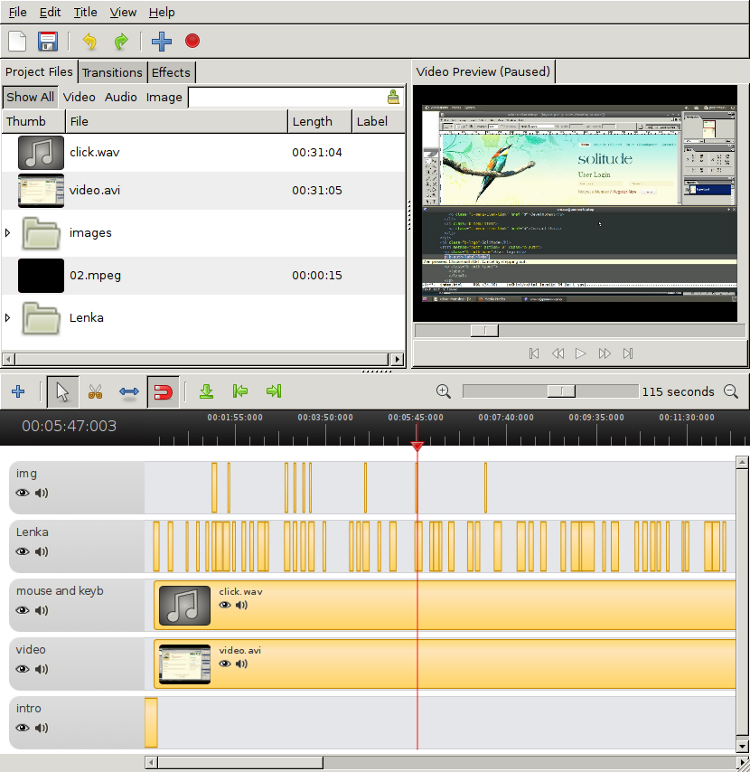
下の写真のように、さまざまな選択または碑文の挿入を行い、切り抜いた部分のある半透明のpng画像を使用しました。

一番上のトラックに入れて、表示する秒数を設定しました。
06.エンコードします
すでにこの段階で、OpenShotからエクスポートして目的の形式のビデオを取得できますが、結果のファイルのサイズと品質に満足できませんでした。 そのため、ソースビデオのパラメーターを使用してOpenShotでプロファイルを作成します。

そして、作成されたプロファイルと最高品質を使用してmpeg2にエクスポートし、それが失われないようにします。
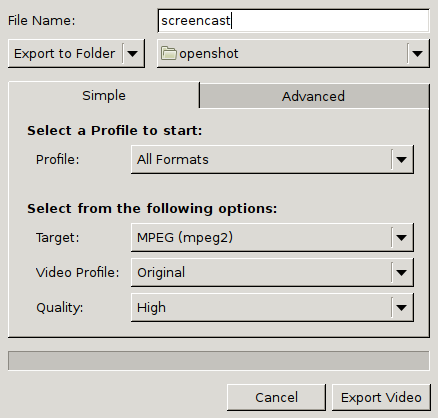
コンソールでffmpegを使用して結果のファイルをエンコードしようとしましたが、必要なキーの知識が不足していたため、見つけることができず、ファイルサイズは非常に大きく、ひどい品質でした。 最後のトランスコーディングでは、Avidemuxを使用しました。 OpenShotから出てきたものを開きます。 左のmpeg-4、audio faac、mp4形式を設定しました。

現在の設定を使用して、2ギガバイトのソースから70メガバイトのファイルを取得し、低品質の出力を取得しました。 高品質のために、ビデオの左側にある構成ボタンを開き、量子化器を10に減らしました。
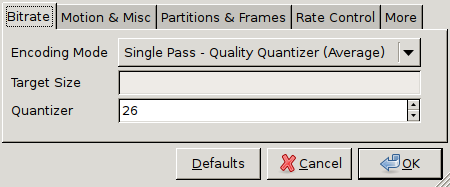
出力は、2ギガバイトのソースから500メガバイトのファイルから再び取得されました。 youtubeへのアップロードに使用しました。 さまざまなhtml5プレーヤーを試しましたが、youtubeの方が簡単であることがわかりました。また、現時点では、任意の長さのビデオをアップロードすることが非常に簡単になりました。
要約すると、現在の唯一の問題は、通常のマルチトラックビデオエディタがないことです。
PS
スクリーンキャストを開始するスクリーンセーバーはEaseで作成されます。これは通常のプレゼンテーション用のプログラムです。 スライドを投げ、希望する効果を設定し、画面録画をオンにして、スライドを全画面で起動しました。 彼は音楽を作って完成した。